AnyFabric支持新建空白业务表、从数据源导入业务表、从本地导入业务表,点击【新建】-【本地导入】后出现弹窗(下图),用户可以下载模板,按要求填写完成后上传至AnyFabric。
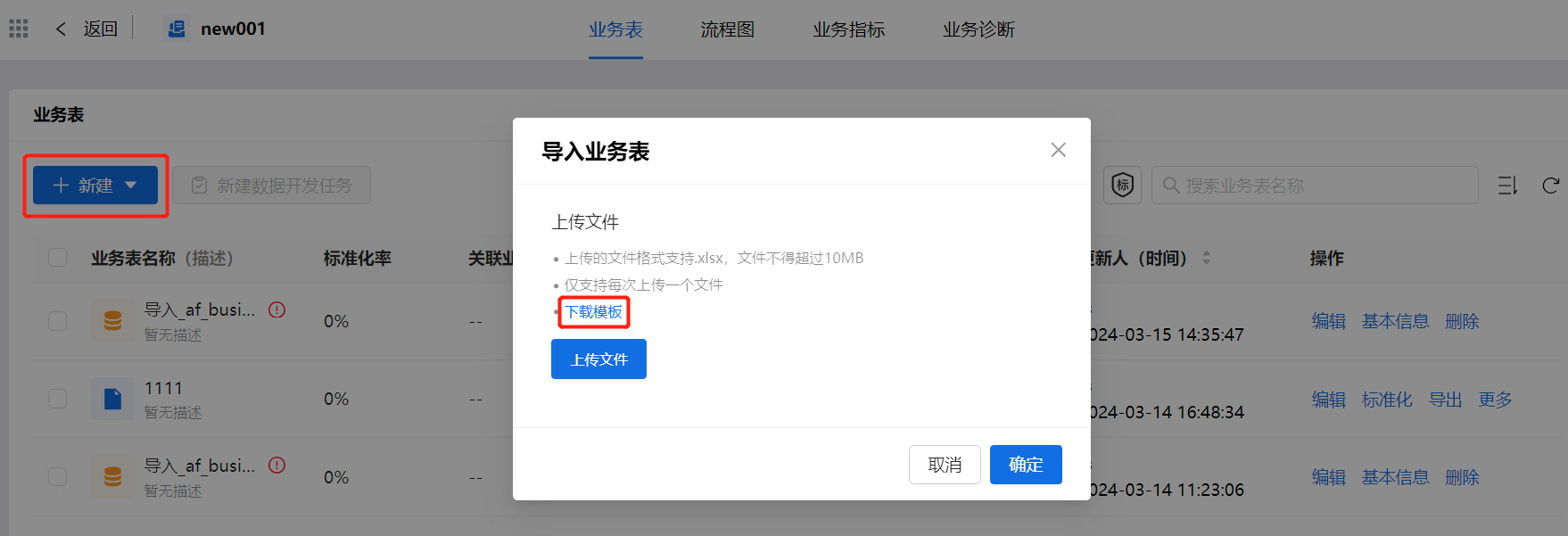
► 新建空白业务表
第1步 新建业务表:在业务建模界面进入业务表模块,点击【新建】-【空白业务表】,在弹窗内填写业务表名称、来源、关联信息系统、共享属性、共享方式、开放属性、更新周期等信息,填写完成后点击【确定】。
第2步 填写业务表信息:进入业务表画布,点击业务表名称,在弹窗中填写业务表信息,填写完成后点击【确定】,完整的业务表信息填写说明请见表a。

业务表信息填写完成后,系统会根据填写的业务表名称智能推荐业务表,若存在智能推荐结果,可以在左侧栏中查看,并决定是否应用。
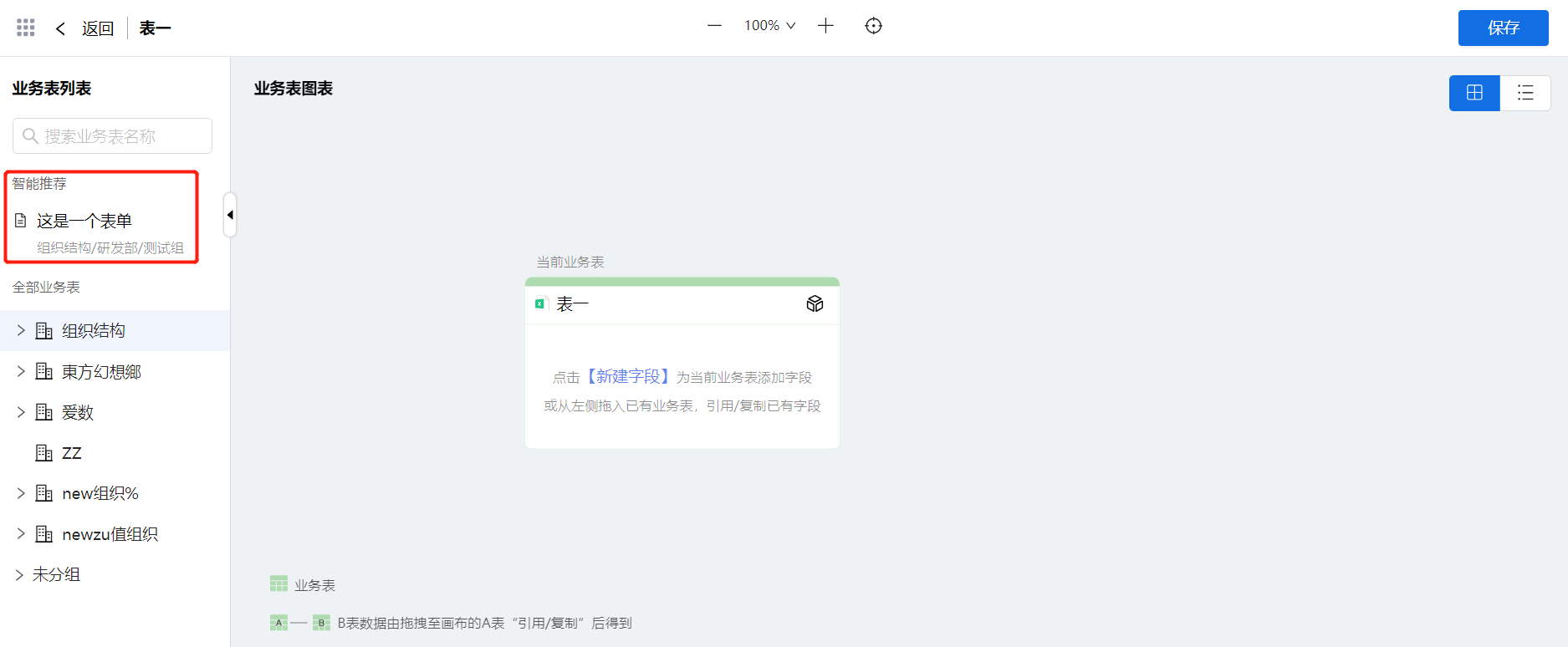
表a
| 信息项 | 填写说明 |
| *业务表名称 | 填写业务表名称。 |
| 来源 | 选择业务表来源于线上或线下。 |
| 关联信息系统 | 若业务表来源于线上,在下拉框中选择业务表关联的信息系统。 |
| *共享属性 |
包括无条件共享,有条件共享,不予共享,选择其中一项即可。 |
| 共享条件/不予共享依据 |
当共享属性选择"有条件共享"时,必须填写共享条件;当共享选择"不予共享"时,必须填写不予共享依据,且开放属性中必须选择"不向公众开放"。 |
| 共享方式 |
包括共享平台方式、邮件方式、介质方式,选择其中一项即可。 |
| *开放属性 |
包括向公众开放,不向公众开放,选择其中一项即可。 |
| 开放条件 |
当开放属性选择"向公众开放"时,可以填写开放条件。 |
| *更新周期 |
提供不定期、实时、每日、每周、每月、每季度、每半年、每年、其他选项,从以上选其一即可。 |
| 描述 |
对业务表加以描述,帮助用户更好地理解该业务表的内容。 |
| 基础信息分类 |
包括人、事、地、物、组织、其他,可多选。 |
| 参考标准 |
填写参考的国家、省、市、区、县、部门、行业等相关标准文件名称。仅支持中英文、数字、下划线及中划线,最多输入128个字符。 |
| 资源标签 |
为业务表添加相关的资源标签,最多可添加5个。 |
第3步 新建字段:
- 可以从画布左侧的业务表列表中将所需业务表拖拽至业务表画布,将其中的字段复制或引用到新建的业务表中。进行数据探查理解时,会应用业务表之间的关联关系,若两个业务表之间存在关联关系,即选择将字段引用到新建的业务表中,若无关联关系,可以选择复制字段。
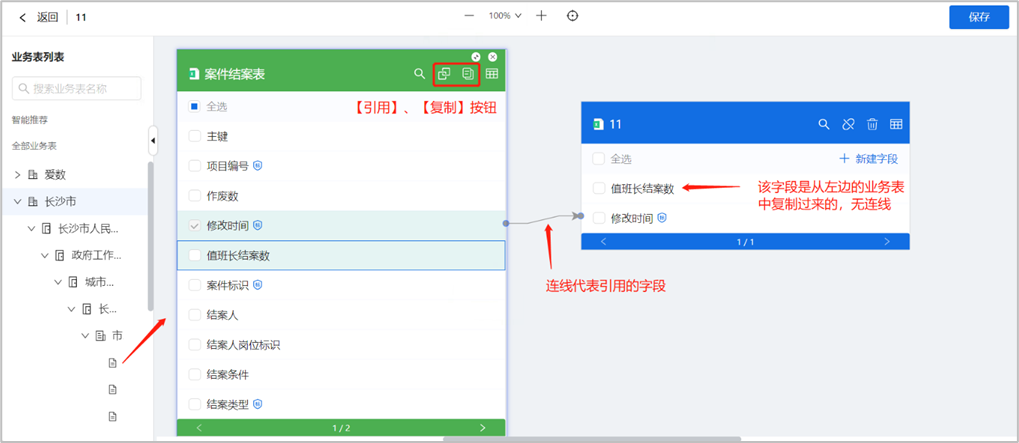
- 或点击【新建字段】,在弹窗中填写所需信息。填写中文名称后,下拉框中会出现智能推荐字段,用户可自行选择是否选用智能推荐结果。
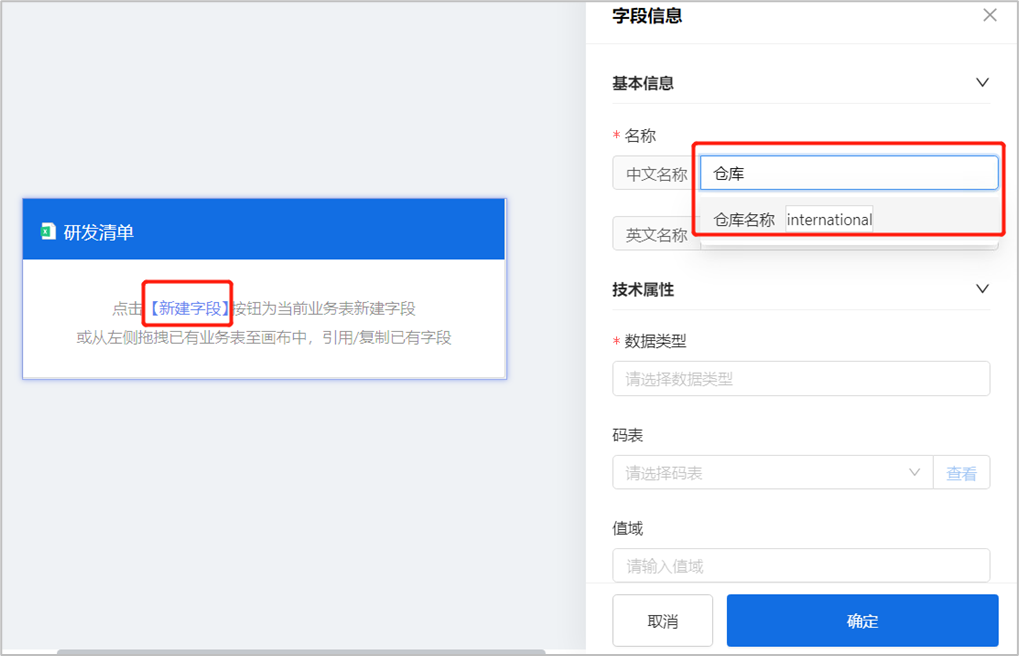
表b
| 信息项 | 填写说明 |
| *中文名称 | 填写业务表中文名称。 |
| *英文名称 |
填写业务表英文名称。 |
| *数据类型 |
填写信息项的数据类型,包括:字符型、整数型、小数型、高精度型、日期型、日期时间型、时间型、布尔型,从中选其一填写即可。 |
| 数据长度 |
填写该字段值的最大长度。只有在数据类型为高精度型和字符型时生效,其中高精度型需填写1-38之间的整数,为必填;字符型需填写1-65535之间的整数,为非必填项。 |
| 数据精度 |
填写该字段的数据精度。只有在数据类型为高精度型时生效,为必填项,需填写“0-数据长度”之间的整数。 |
| *唯一标识 |
可选是、否,如果数据同步机制选择增量,本表中的字段至少需要一个唯一标识。 |
| *必填 |
可选是、否,如果数据是唯一标识为必填。 |
| 值域 |
可选无限制、码表、编码规则。若选择码表,需要在弹窗的目录中勾选码表;若选择编码规则,可选从已有编码规则中选取,或自定义编码规则。 |
| 需标准化 |
可选是、否。即该字段是否需要按照国家、地方、行业、企业等标准文件中规定的标准数据元设计规则进行核查和修正。 |
| 数据分级 |
根据系统管理员在配置中心>数据分级标签设置的标签层级进行选择。 |
| *涉密属性 |
根据信息项数据的涉密程度设置涉密属性,可选涉密、非涉密。 |
| *共享属性 |
可选无条件共享、有条件共享、不予共享。 |
| 共享条件/不予共享依据 |
当共享属性选择"有条件共享"时,必须填写共享条件;当共享属性选择"不予共享"时,必须填写不予共享依据,且开放属性中必须选择"不向公众开放"。 |
| *开放属性 |
可选向公众开放、不向公众开放。 |
| 开放条件 |
当开放属性选择"向公众开放"时,可以填写开放条件。 |
|
标准分类 |
填写该字段所依赖的参考依据,可选项包括:团体标准、企业标准、行业标准、地方标准、国家标准、国际标准、国外标准、其他标准,从中选其一填写即可。 |
| 计量单位 |
填写该字段的计量单位。 |
| 字段描述 |
对该字段进行描述。 |
| 字段关系 |
填写多个字段的逻辑关系,多个用“、“隔开。 |
| *本业务产生 |
可选是、否,从中选其一填写。 |
| *增量字段 |
可选是、否,如果数据同步机制需要增量更新,选“是”。 |
► 从数据源导入业务表
点击【新建】,选择【数据源导入】,在弹窗左侧选择数据源,接着在右侧勾选数据表后点击右下角【确定】。
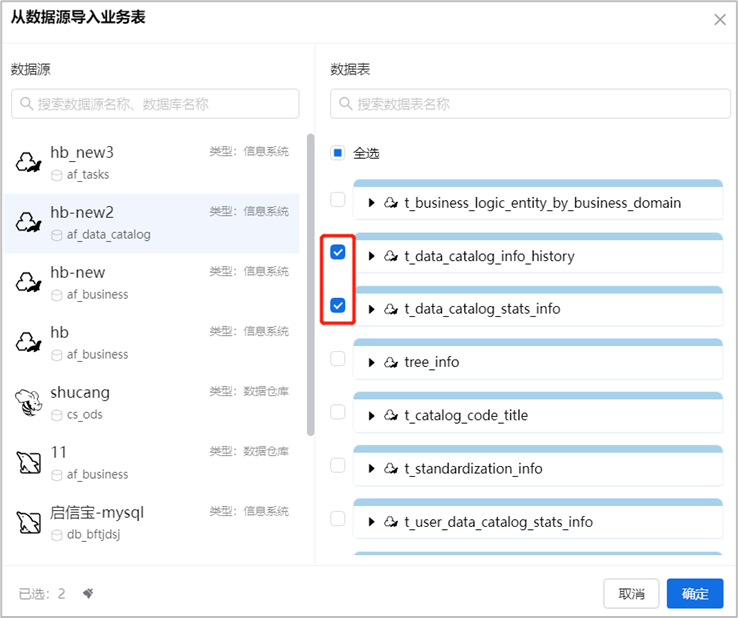
提示导入成功后,完善导入到业务表信息后才能使用,参照表a完善来源、关联信息系统、共享属性、共享方式、开放属性、开放条件、更新周期等信息后点击右下角【确定】,后续操作请参考新建空白业务表的使用指导。
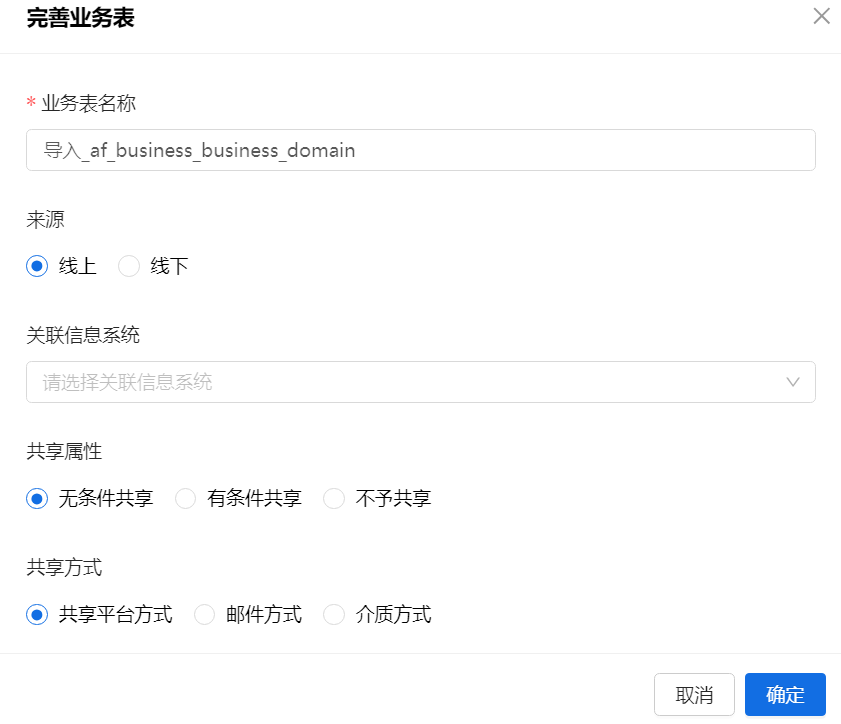
► 定义业务对象/活动
进入已新建或导入的业务表编辑页面,点击业务表右上方的【![]() 】图标,可以在弹窗中点击【新建】可以在业务表中直接新建业务对象/活动,或点击【选择】从已有的业务对象/活动中选择。
】图标,可以在弹窗中点击【新建】可以在业务表中直接新建业务对象/活动,或点击【选择】从已有的业务对象/活动中选择。
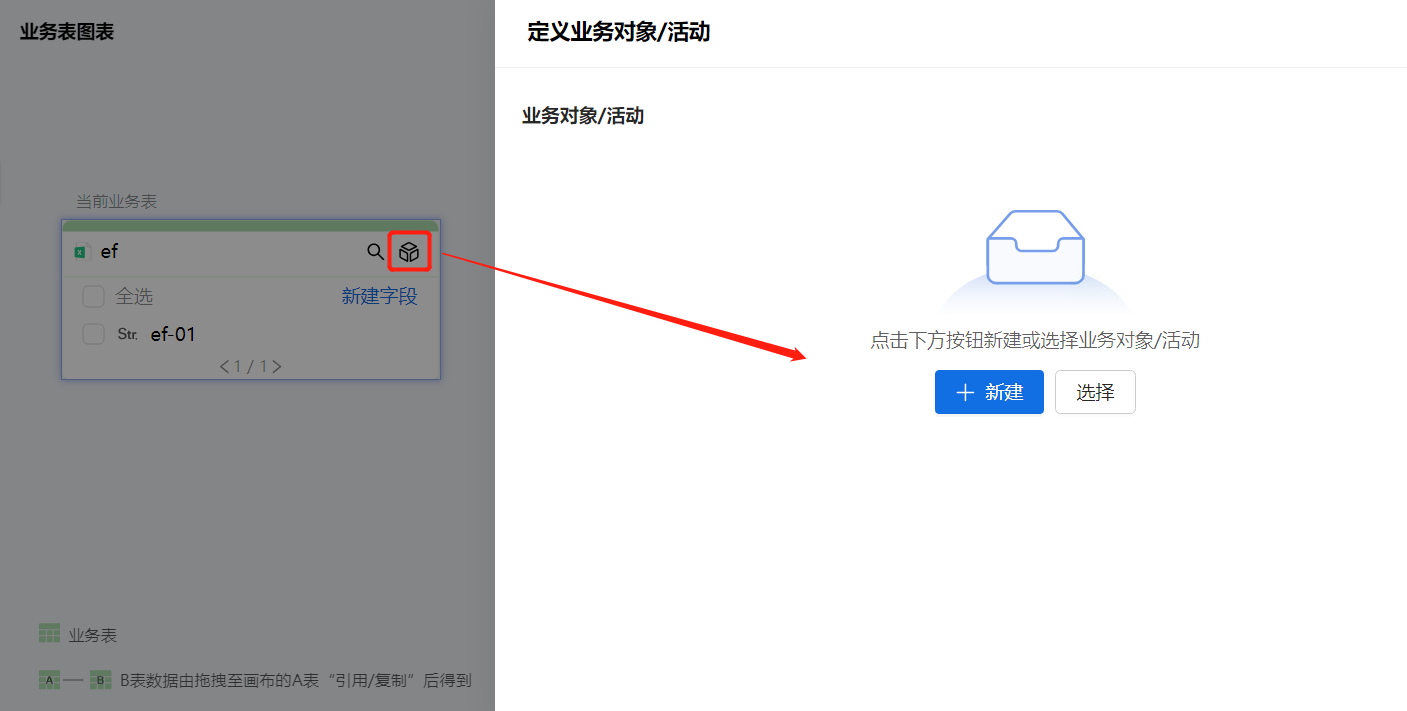
若用户需要在运营中心>标准管理>主题域定义页面创建业务对象/活动,请参考主题域定义用户指南。